2025-06-05 20:17:35 • Abgelegt unter: PDFs Bearbeiten • Bewährte Lösungen
So entfernen Sie einen Link aus einer PDF-Datei
Es kann vorkommen, dass Sie ein komplettes Dokument von einer Website kopieren, deren Link zusammen mit dem Text in Ihren Textverarbeitungsdokumenten eingefügt wird. In einigen Fällen, in denen Sie PDFs herunterladen, die Sie mit Ihrem geschriebenen Inhalt verknüpfen möchten, sind im gesamten Dokument verschiedene verknüpfte Hyperlinks vorhanden, die sowohl unnötig als auch nicht erforderlich sind. In diesem Artikel erfahren Sie, wie Sie Links von PDF-Dateien entfernen können, und zwar indem Sie Wondershare PDFelement - PDF Editor verwenden, um die Struktur Ihrer PDFs zu synthetisieren und sie vorzeigbar zu machen.
 G2-Wertung: 4.5/5 |
G2-Wertung: 4.5/5 |  100 % Sicher |
100 % Sicher |- Teil 1: Was ist die Verwendung von Links?
- Teil 2: Was ist der Unterschied zwischen einem Link und einem Hyperlink?
- Teil 3: Was sind die 3 Haupttypen von Hyperlinks?
- Teil 4: Warum müssen Hyperlinks aus PDF entfernt werden?
- Teil 5: So entfernen Sie einen Link aus einer PDF-Datei
- Teil 6: So entfernen Sie Hyperlinks aus PDF online
- Teil 7: Vergleich von Online- und Offline-Lösungen
- FAQs zum Entfernen von Hyperlinks aus PDFs
Teil1: Was ist die Verwendung von Links?
Links sind ein wichtiges Element innerhalb eines PDF-Dokuments. Wir sehen viele eingebettete Dokumente mit Links, die auf Orte verweisen, die eine bestimmte Idee ausführlicher erklären. Links werden insbesondere aus mehreren Gründen verwendet. Von der Grundfunktion, zwei Seiten miteinander zu verbinden, fungieren Links als Element im gesamten Dokument, um durch Online-Inhalte zu navigieren.
Wir beobachten die übermäßige Verwendung von Links über Websites, Dokumente und verschiedene Plattformen hinweg. Wenn der Link auf einen neuen Ort zielt, wird der Benutzer auf eine neue Webseite, ein neues Dokument oder einen anderen Online-Inhalt geleitet. Anstatt die vollständige Diskussion über das Dokument hinweg zu zeigen, glauben viele Ersteller von Inhalten an die Verwendung von Links, um den Inhalt über das gesamte Dokument zu informieren.
Teil 2: Was ist der Unterschied zwischen einem Link und einem Hyperlink?
Links werden im Allgemeinen als URL zu einer bestimmten Website, einem bestimmten Dokument oder Online-Inhalt bezeichnet, der in einem PDF-Dokument im Rohformat enthalten ist. Der Text, der den Link darstellt, ist möglicherweise nicht lesbar, aber er erfüllt den Trick, den Benutzer über die Zielposition des Links umzuleiten.
Hyperlinks hingegen sind einem Link ziemlich ähnlich. Da der Hyperlink den Benutzer über einen Zielort weiterleitet, ist der einzige Unterschied, der einen Hyperlink effektiv darstellt, seine Integration in den Text. Über den Text hinweg bestehen Hyperlinks, bei denen der Benutzer einen Link zu einer Zielstelle mit einem Wort oder einem Satz innerhalb des Dokuments anfügt.
Teil 3: Was sind die 3 Haupttypen von Hyperlinks?
Wie definiert, werden Hyperlinks verwendet, um Benutzer mit Hilfe von Inhalten, die im gesamten Dokument vorhanden sind, auf eine andere Webseite umzuleiten. Somit gibt es Hyperlinks in drei verschiedenen Arten, die im Folgenden erläutert werden.
- Text-Hyperlink: Diese Art von Hyperlink verwendet ein Wort oder einen Satz, um die Besucher zu einem anderen Ort zu führen.
- Bild-Hyperlink: Dieser Hyperlink-Typ verwendet Bilder, um Benutzer über andere Webseiten, Dateien oder Dokumente umzuleiten.
- Lesezeichen-Hyperlink: Diese Art von Hyperlink verwendet Text oder Bilder, um Benutzer auf neue Webseiten zu führen.
Teil 4: Warum müssen Hyperlinks aus PDF entfernt werden?
Viele PDF-Dokumente, denen wir in unserem täglichen Leben begegnen, sind mit Hyperlinks eingebettet. Es gibt jedoch einige Benutzer, die den Link aus PDF entfernen möchten. Da Hyperlinks die Elemente sind, die Benutzern helfen, sich zwischen anderen Orten im Web zu bewegen, gibt es Benutzer, die diese Webseiten ausblenden möchten, während sie diese Dokumente über verschiedene Plattformen übermitteln.
Unter anderen Umständen entsteht die Notwendigkeit, Hyperlinks aus PDF zu entfernen, weil ein falscher gezielter Link damit verbunden ist. Es ist möglich, dass der mit dem Hyperlink verbundene Link defekt ist und ersetzt werden muss. Dazu ist das Entfernen des Links aus dem entsprechenden Abschnitt notwendig.
Teil 5: So entfernen Sie einen Link aus einer PDF-Datei
Schritt 1. Öffnen Sie die PDF-Datei
Nachdem Sie PDFelement heruntergeladen und auf Ihrem Desktop installiert haben, müssen Sie die PDF-Datei importieren, indem Sie auf "PDF öffnen" klicken oder die Datei per Drag & Drop auf die Plattform ziehen, um den PDF-Link zu entfernen.

Schritt 2. Zugriff auf die Link-Option
Dann können Sie die Option "Bearbeiten" > "Verknüpfen" wählen, um diese Aufgabe auszuführen.
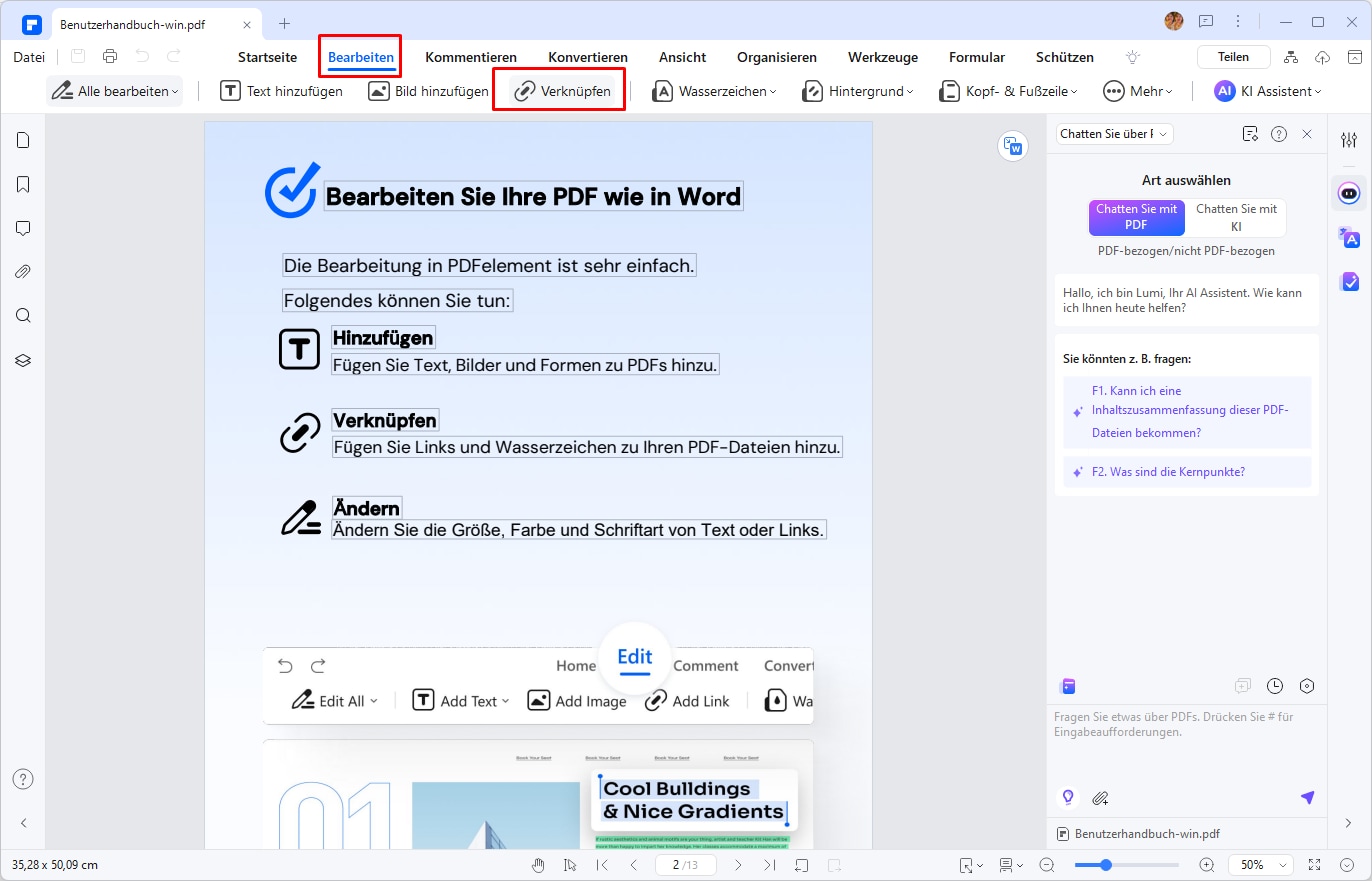
Schritt 3. Link löschen
Sie können nun zu dem Link navigieren, den Sie entfernen möchten, und dann mit der rechten Maustaste darauf klicken und die Option "Löschen" aus dem Dropdown-Menü wählen.
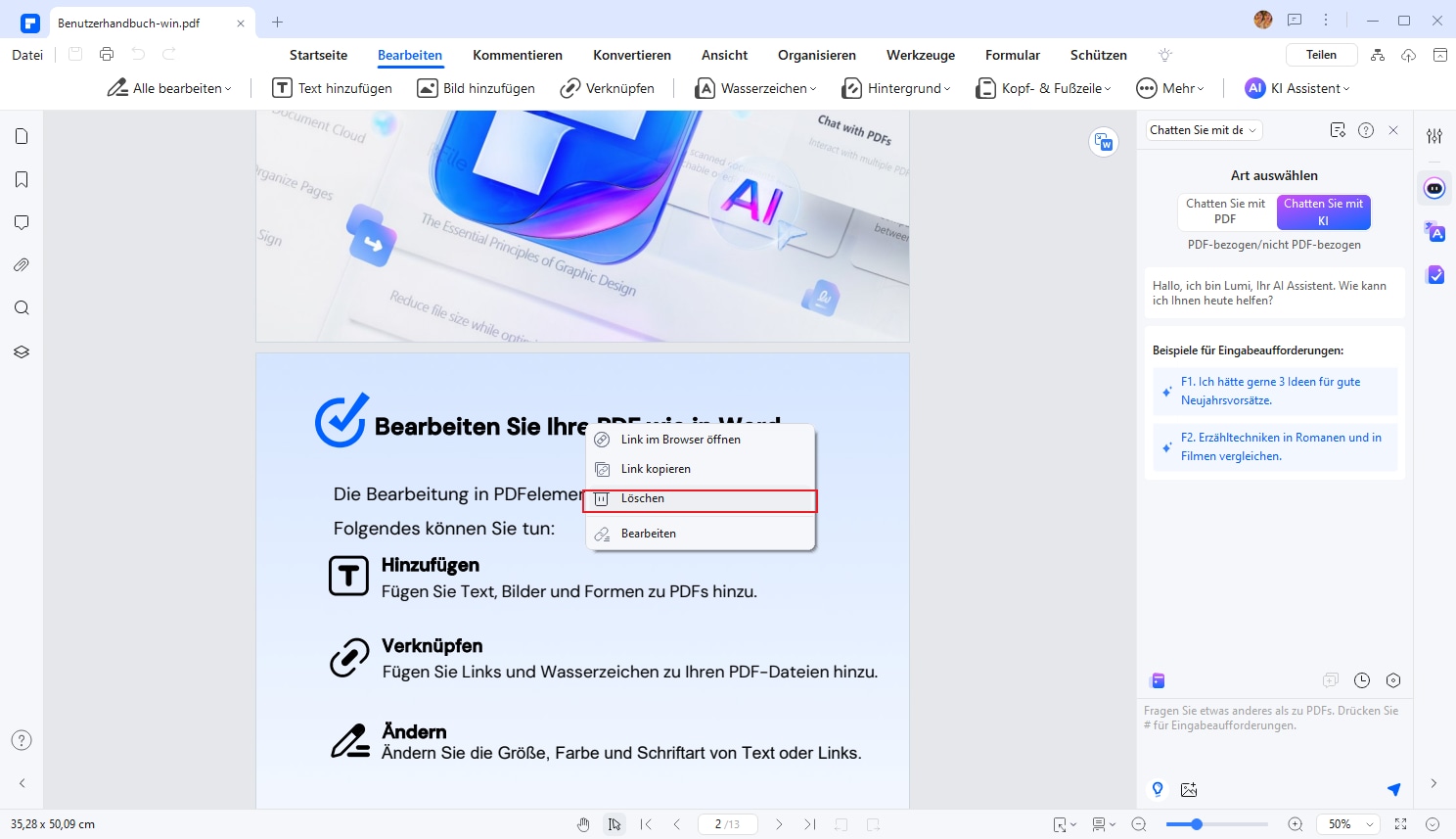
Link in PDF bearbeiten
Das Editieren eines Links in Ihrer PDF-Datei mit PDFelement folgt keinem besonderen Trick. Der komplette Vorgang kann mit Hilfe einiger weniger Schaltflächen und Funktionen abgedeckt werden, mit denen Sie Ihren Link im PDF bearbeiten können.
Wenn Sie einen Link bearbeiten möchten, müssen Sie auf den Ankertext doppelklicken, um in das Fenster "Verknüpfen" zu gelangen. Sie können die verschiedenen Optionen, die im Fenster angezeigt werden, variieren
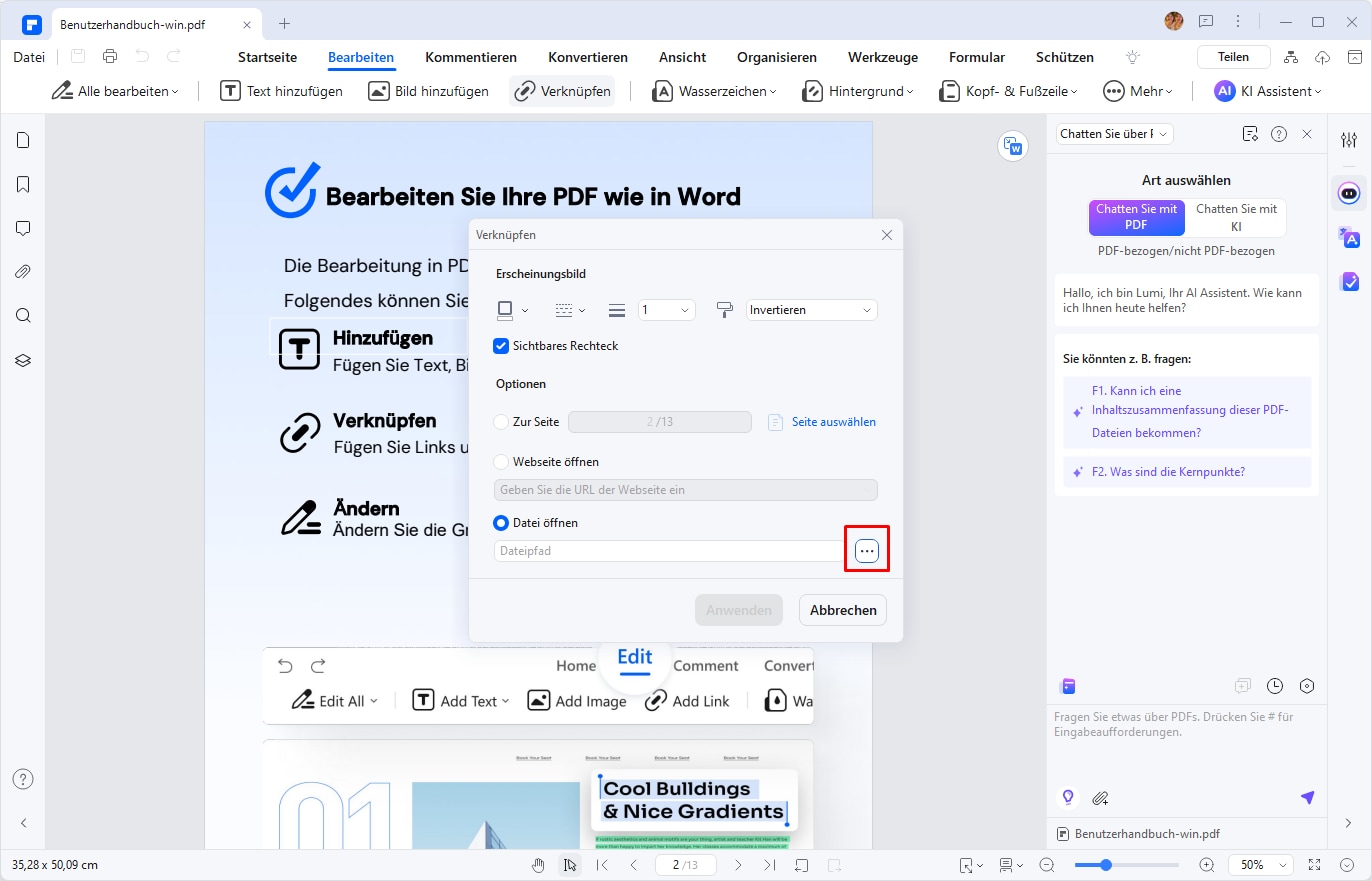
 G2-Wertung: 4.5/5 |
G2-Wertung: 4.5/5 |  100 % Sicher |
100 % Sicher |PDFelement ist ein einwandfreier PDF-Editor, der kompetente und effiziente Lösungen für den Umgang mit PDFs bietet. Normalerweise ist es bekannt, dass der Umgang mit PDFs eine ziemlich schwierige Aufgabe ist; PDFelement freut sich jedoch darauf, Lösungen anzubieten, die sowohl zeit- als auch energiesparend für Benutzer jeder Größenordnung und jedes Berufs sind. Während es Ihnen erlaubt, Hyperlinks aus PDFs zu entfernen, bietet PDFelement hochmoderne Bearbeitungs- und Konvertierungswerkzeuge, die es Ihnen ermöglichen, Dokumente zu erstellen und zu bearbeiten, ohne sich in ein anderes Format zu verwandeln. Danach ist es ziemlich beeindruckend, dass die ursprüngliche Form und Gestalt des PDFs auch nach der Konvertierung erhalten bleibt.
Das ist nicht die einzige Funktion, die PDFelement im Vergleich zu anderen Editoren hat. PDFelement ermöglicht es Ihnen, verschiedene Dokumente zu kommentieren und zu überprüfen, ohne ihre Strukturen zu verändern, und sie für andere Benutzer zur Durchsicht und Änderung zu annotieren. Das Unterschreiben von Dokumenten ist eine weitere Eigenschaft, die in PDF-Editoren recht intuitiv ist. PDFelement ermöglicht es Ihnen, Unterschriften als eine Bestätigungsmethode zu behalten, gefolgt von einem Schutzmechanismus, der Ihre Informationen innerhalb des Dokuments validiert.
Außerdem können Sie verschiedene Formulare mit einem einzigen Klick erstellen und beeindruckende Strukturen entwickeln und diese in den sozialen Medien teilen lassen. PDFelement bietet Ihnen eine Grundlage für die Verwaltung dieser Formulare und wertet sie entsprechend aus, um die Daten für bestimmte Zwecke zu verwenden. Sicherheit ist eine weitere Option, die in PDFelement sehr zu schätzen ist, wobei der Passwortschutz und die Schwärzung von vertraulichen Daten zu erwähnen sind.
Dies ist nicht die einzige Funktion, die PDFelement im Vergleich zu anderen Editoren hat. Mit PDFelement können Sie verschiedene Dokumente kommentieren und überprüfen, ohne ihre Strukturen zu ändern, und sie mit Anmerkungen versehen, damit andere Benutzer sie sich ansehen und ändern können. Das Signieren von Dokumenten ist ein weiteres Merkmal, das recht intuitiv ist und in PDF-Editoren enthalten ist. PDFelement ermöglicht es Ihnen, Signaturen als Bestätigungstechnik aufzubewahren, gefolgt von einem Schutzmechanismus, der Ihre im Dokument enthaltenen Informationen validiert.
Außerdem können Sie mit einem Klick verschiedene Formulare erstellen und beeindruckende Strukturen entwickeln und in den sozialen Medien teilen. PDFelement bietet Ihnen eine Grundlage für die Verwaltung dieser Formulare und wertet sie entsprechend aus, um die Daten für bestimmte Zwecke zu verwenden. Sicherheit ist eine weitere Option, die in PDFelement sehr geschätzt wird, wo Passwortschutz und Informationsschwärzung lobenswert sind.
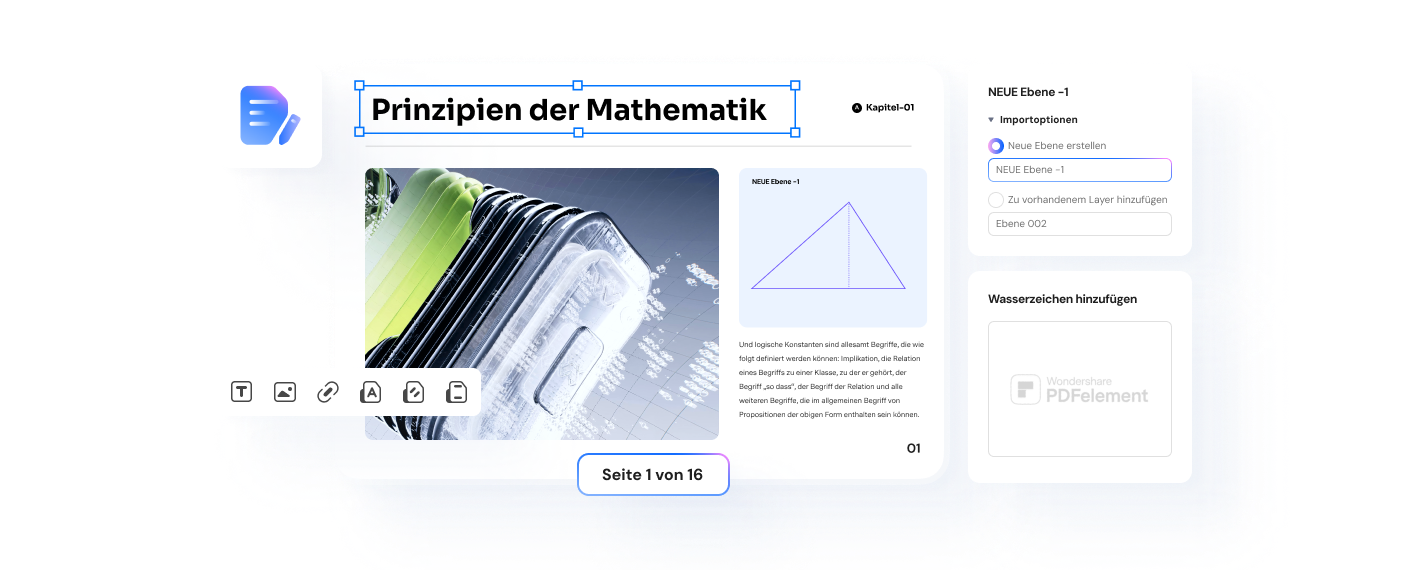
 G2-Wertung: 4.5/5 |
G2-Wertung: 4.5/5 |  100 % Sicher |
100 % Sicher |Teil 6: So entfernen Sie Hyperlinks aus PDF online
Online-PDF-Editoren sind eine effektive Methode, um Links aus PDFs online zu entfernen. AvePDF ist einer von vielen herausragenden Online-Editoren, die es Benutzern ermöglichen, Hyperlinks aus PDFs zu entfernen. Um den Prozess zu verstehen, folgen Sie den unten beschriebenen Schritten.
Schritt 1: Öffnen Sie den Webbrowser und rufen Sie die offizielle Website von AvePDF auf. Gehen Sie zum Tool „Interaktive Inhalte aus PDF entfernen“. Wählen Sie „Datei auswählen“, um die Datei zu durchsuchen und auf die Plattform hochzuladen.
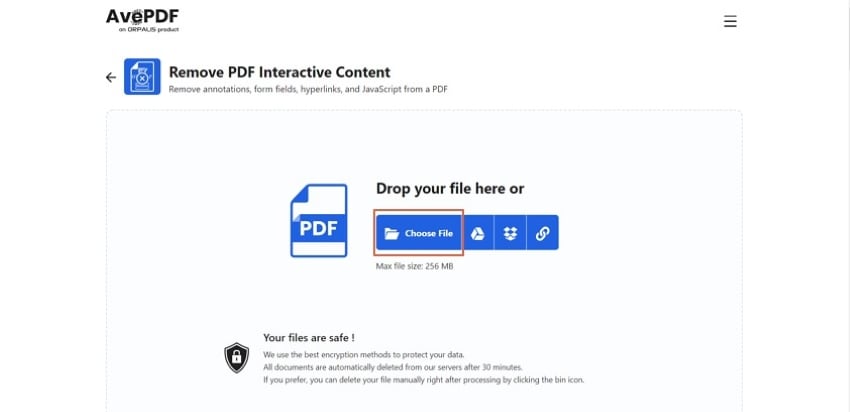
Schritt 2: Nachdem Sie das Dokument hochgeladen haben, bietet das Tool vier verschiedene Optionen, die entfernt werden können. Die Optionen „Anmerkungen“, „Formularfelder“, „Hyperlinks“ und „JavaScript“ werden als Umschalter bereitgestellt. Ändern Sie die Optionen nach Bedarf.
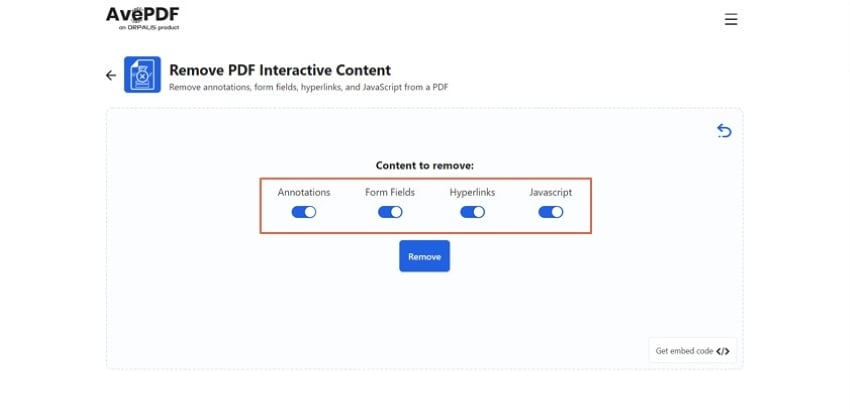
Schritt 3: Klicken Sie auf „Entfernen“, sobald Sie die Optionen geändert haben. Nach dem Klicken auf die Schaltfläche wird das Fenster zur herunterladbaren bearbeiteten Datei weitergeleitet.
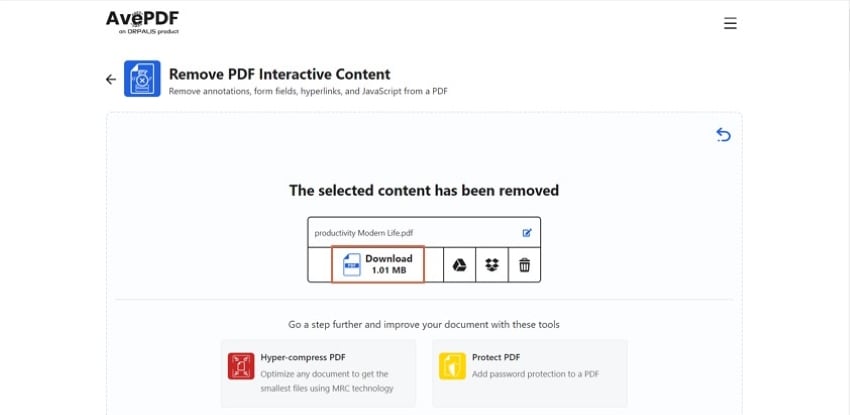
Teil 7: Vergleich von Online- und Offline-Lösungen
Die Wahl zwischen Online- und Offline-Lösungen zum Entfernen von Hyperlinks aus PDFs hängt von Ihren individuellen Anforderungen ab. Im Folgenden finden Sie eine Übersicht, die Ihnen hilft, die beste Lösung zu finden.
Online-PDF-Editoren
Vorteile:
- Zugänglichkeit: Sie können direkt im Browser auf Tools wie AvePDF zugreifen. Keine Installation erforderlich.
- Benutzerfreundlichkeit: Intuitive Oberfläche, auch für Anfänger leicht verständlich.
- Schnell: Ideal für kleinere Aufgaben oder gelegentliche Nutzer.
Einschränkungen:
- Internetabhängigkeit: Funktioniert nur mit stabiler Internetverbindung.
- Eingeschränkte Funktionen: Bietet weniger Bearbeitungsoptionen als Offline-Tools.
- Sicherheitsrisiken: Hochgeladene Dateien könnten bei unsicheren Plattformen anfällig sein.
Offline-PDF-Editoren (z. B. PDFelement)
Vorteile:
- Umfassende Funktionen: Ermöglicht nicht nur das Entfernen von Hyperlinks, sondern auch das Bearbeiten, Konvertieren und Schützen von PDFs.
- Sicherung Ihrer Daten: Keine Dateiuploads in die Cloud, was mehr Datenschutz gewährleistet.
- Unabhängig vom Internet: Sie können das Tool jederzeit und überall nutzen.
Einschränkungen:
- Installationsaufwand: Erfordert Download und Installation der Software.
- Kosten: Premium-Tools könnten höhere Gebühren erfordern.
Welche Lösung passt zu Ihnen?
- Online-Tools: Perfekt für gelegentliche Nutzer, kleinere Aufgaben und Benutzer mit geringen Bearbeitungsanforderungen.
- Offline-Tools: Geeignet für Profis, regelmäßige PDF-Bearbeiter und Nutzer, die umfangreiche Funktionen sowie höchste Datensicherheit benötigen.
Egal ob Sie sich für ein Online-Tool oder eine Offline-Software entscheiden, wichtig ist, dass die Lösung Ihre Bedürfnisse erfüllt. Wenn Sie vielseitige Funktionen und besseren Datenschutz bevorzugen, ist ein PDF-Editor wie PDFelement die beste Wahl. Möchten Sie jedoch schnell und unkompliziert Hyperlinks aus PDFs entfernen, können Sie auf benutzerfreundliche Online-Optionen wie AvePDF zurückgreifen. Wählen Sie die Lösung, die am besten zu Ihrem Workflow passt und genießen Sie eine optimierte PDF-Verwaltung.
 G2-Wertung: 4.5/5 |
G2-Wertung: 4.5/5 |  100 % Sicher |
100 % Sicher |FAQs zum Entfernen von Hyperlinks aus PDFs
F1. Wie entferne ich Hyperlinks aus einer PDF-Datei?
Mit einem PDF-Editor wie PDFelement können Sie störende Hyperlinks ganz einfach entfernen. Öffnen Sie das Dokument, klicken Sie auf die Option „Bearbeiten“, wählen Sie die Hyperlinks aus und löschen Sie sie mit rechtsklick und „Löschen“.
F2. Kann ich Hyperlinks aus PDFs online entfernen?
Ja, Online-Tools wie AvePDF ermöglichen es Ihnen, Links direkt aus PDFs zu entfernen. Laden Sie einfach die Datei hoch, wählen Sie die Option „Hyperlinks entfernen“ und speichern Sie die bearbeitete Datei.
F3. Was sind die besten Tools zum Entfernen von Hyperlinks aus PDFs?
PDFelement ist eine der besten Lösungen für diese Aufgabe, da es umfassende Funktionen bietet. Wenn Sie eine schnelle Online-Lösung suchen, eignet sich AvePDF ebenfalls.
F4. Beeinflusst das Entfernen von Links die Formatierung meines PDFs?
Hochwertige Tools wie PDFelement stellen sicher, dass die ursprüngliche Struktur und Formatierung Ihrer PDF-Datei unverändert bleibt, auch nachdem Links entfernt wurden.
F5. Ist es sicher, Hyperlinks aus PDFs online zu entfernen?
Dies hängt vom verwendeten Online-Tool ab. Achten Sie darauf, eine sichere Plattform wie AvePDF mit einem guten Ruf zu nutzen, um Ihre Daten zu schützen.
Fazit
Das Entfernen von Hyperlinks aus PDF-Dokumenten ist ein entscheidender Schritt für Nutzer, die ihre Dokumente optimieren oder unerwünschte Links beseitigen möchten. Mit Offline-Optionen wie PDFelement haben Sie Zugriff auf umfangreiche Bearbeitungs- und Sicherheitsfunktionen und profitieren von einer datenfreundlichen Umgebung ohne Internetabhängigkeit. Wenn Sie eine schnellere Lösung für kleinere Aufgaben benötigen, sind Online-Tools wie AvePDF effizient und einfach zu bedienen. Entscheiden Sie sich für die Option, die am besten zu Ihren Anforderungen passt, um Ihre PDF-Dokumente professionell und benutzerfreundlich zu gestalten.
Kostenlos Downloaden oder PDFelement kaufen jetzt sofort!
Kostenlos Downloaden oder PDFelement kaufen jetzt sofort!
PDFelement kaufen jetzt sofort!
PDFelement kaufen jetzt sofort!
Sagen Sie Ihre Meinung
Verwandte Artikel
- So entfernen Sie einen Link aus einer PDF-Datei
- Schriftart erkennen in PDFs & Bildern – Schnell mit PDFelement
- So überprüfen Sie PDF-Dateien auf Rechtschreibfehler
- Wie man Bilder aus einem PDF in einfachen Schritten entfernt
- Die 5 besten PDF-Qualitätsverbesserer, die Sie für Ihre Dokumente ausprobieren müssen





Noah Hofer
staff Editor